Ta ai um programa que eu mecho para jogar Nintendo DS
No$gba2.6
procure roms no link abaixo
-roms4ds
COMO CONFIGURAR O EMULADOR no$gba
1-Abra criada e execute o No$gba. Antes do emulador aparecer, surgirá uma tela já para escolher a rom, abra a pasta onde você guarda suas roms e escolha a rom que você quer jogar, e clique em Abrir. (Lembre-se! As roms precisam estar descompactadas)(veja abaixo)

2-Aguarde alguns instantes até que o emulador apareça na tela. Pronto, agora é só jogar!(veja abaixo)

Mude o controle do jogo veja um exemplo
Se preferir mudar os controles, entre no menu Options e escolha Controls setup.
Exemplo de configuração dos controles:
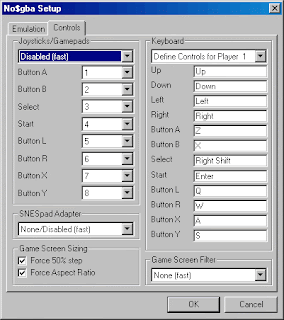
Depois de configurar e clicar em OK, salve as opções indo no menu Options e escolhendo Save Options. Faça isso senão toda vez que abrir o emulador você terá que configurar de novo.
4-Opções do No$gba
Caso esteja ocorrendo algum problema com algum jogo (ou você queira ajustar alguma coisa) é preciso mudar as configurações do emulador. Para isso, clique no menu Options e escolha Emulation Setup (ou clique com o botão direito na tela e escolha Options). Veja o que faz cada opção desta janela:
Emulation Speed, LCD Refresh: Serve para escolher a velocidade que o jogo vai rodar. A opção Realtime, Auto faz o emulador rodar os jogos na velocidade normal. É a melhor opção recomendada. Para jogar em velocidade rápida, escolha Unlimited MHz-Disaster, 10%, que vai fazer o emulador rodar na velocidade mais alta que ele consegue (dependendo do computador, alguns jogos podem até triplicar a velocidade). A opção Unlimited MHz-Disaster, 50% também roda bem rápido e deixa a imagem menos "travada" que a opção 10% (mas não chega a ser tão rápido). Há também a opção Realtime*1.5, Auto e Realtime*2, Auto, que aumenta a velocidade tanto do jogo quanto dos sons (ficarão mais agudos que o normal, parecendo uma fita K7 tocando rápido).
Reset/Startup Entrypoint: Aqui a opção Start Cartridge directly fará abrir os jogos diretamente, sem mostrar a tela inicial do Nintendo DS (recomendamos usar essa opção). A opção GBA BIOS Nintendo logo fará com que apareça a tela do Nintendo DS ao abrir uma rom. Use esta última opção APENAS se você estiver tentando abrir uma rom encriptada, e só funciona se você tiver os arquivos "biosnds7.rom" e "biosnds9.rom" na pasta do emulador.
Video Output: A opção 24bit True Color melhora a qualidade das cores (recomendável). A opção 15bit Color piora um pouco.
3D Renderer: Esta nova opção permite escolher como o emulador vai exibir gráficos 3D. A opção nocash é a mais rápida, mas algumas linhas escuras poderão aparecer na imagem (recomendado para PCs mais lentos). Já a opção opengl é um pouco mais lenta, mas os gráficos ficam com qualidade melhor (recomendado para PCs mais rápidos). A opção none desativa o 3D, o que faz imagens 3D não aparecerem (só recomendável se for jogar jogos totalmente 2D)
GBA Mode: A opção VGA (poppy bright) deixa as cores mais claras (recomendado), e a opção GBA (no backlight) deixa as cores um pouco mais escuras.
NDS Cartridge Backup Media: Esta opção serve para escolher o tipo de save usado pelo jogo. Cada jogo funciona com apenas 1 ou 2 tipos. Como o No$gba ainda não autodetecta isso, sempre que for mudar de um jogo para outro diferente você deverá mudar esta opção. Veja abaixo qual tipo de save usar para cada jogo de Pokémon:
Pokémon Diamond / Pearl = Flash 256 kbytes ou Flash 512 kbytes
Pokémon Ranger = Flash 256 kbytes
Pokémon Mystery Dungeon Blue = Flash 256 kbytes
Pokémon Dash = Flash 256 kbytes
Pokémon Trozei= EEPROM 8kbytes, EEPROM 64kbytes ou FRAM 32kbytes
Sound Output Mode: Escolha Digital Stereo para deixar o som na qualidade máxima. Inclusive, essa opção faz com que o som fique com "efeito 3D" (por exemplo, em Pokémon DP os sons de seu Pokémon sairão na caixa de som esquerda, e os sons dos Pokémons adversários sairão na caixa de som direita). A opção Digital Mono (fast) piora um pouco o som, mas em conpensação o jogo fica mais rápido. A opção None (fastest) retira completamente o som, mas não recomendamos esta opção se estiver jogando Pokémon DP, pois o jogo vai acabar travando durante as batalhas.Sound Desired Sample Rate: High 44kHz deixa o som na qualidade máxima, Medium 22kHz piora um pouco o som, e Low 10kHz piora muito o som, mas em conpensação melhora a velocidade.Number of Emulated Gameboys: Nesta opção você escolhe quantos jogos serão abertos ao mesmo tempo, para fazer o game-link (ou o wi-fi) entre eles para jogar de 2. Caso você esteja jogando um jogo de Game Boy Advance, se você escolher "2" ele abrirá 2 jogos e fará game-link. Mas se for fazer isso com jogos de Nintendo DS ele apenas abrirá 2 jogos, mas o wi-fi não vai funcionar (e dependendo do computador os jogos ficarão bem lentos). Recomendamos deixar a opção "1" marcada.
Exemplo de configuraçao usada para pokemon pearl/diamond testadas e aprovadas copie igual(testei esta opçao tbm no yu-gi-oh GX spirit caller)


Acabando de alterar, clique em OK. Para que as opções escolhidas permaneçam após fechar o emulador, entre no menu Options e escolha Save Options.
IMPORTANTE: Caso você tenha alterado a opção NDS Cartridge Backup Media, recomendamos que você reinicie o jogo (usando o menu File e a opção Reset Cartridge, ou fechando e abrindo o emulador). E se na opção Reset/Startup Entrypoint você escolheu GBA BIOS Nintendo logo, na hora que abrir o jogo aparecerá uma tela idêntica ao do Nintendo DS, nela é só clicar no nome do jogo na tela de baixo
IMPORTANTE: Caso você tenha alterado a opção NDS Cartridge Backup Media, recomendamos que você reinicie o jogo (usando o menu File e a opção Reset Cartridge, ou fechando e abrindo o emulador). E se na opção Reset/Startup Entrypoint você escolheu GBA BIOS Nintendo logo, na hora que abrir o jogo aparecerá uma tela idêntica ao do Nintendo DS, nela é só clicar no nome do jogo na tela de baixo